【Windows11も】パーティション分割・管理のメリットとオススメのソフト【フリー版も】

ヤゴコロ研究所に訪問いただきありがとうございます。東大生ブロガーの西片(@nskt_yagokoro)です
今回はパーティション分割・管理のメリットを解説した後に、オススメのソフトを紹介していきます
ちょっと長めの記事なので、時間のない方は下の目次をご活用ください。クリックすると該当箇所に飛びます
※初心者にも理解しやすいように説明を単純化した箇所があります。厳密でない表現があるかと思いますがご了承ください
【最終更新:2023年3月17日】

パーティションとは?分かりやすく解説
パーティションは英語で「partition」と表記します。日本語でもよく使う「パート(part)」の派生語です
この時点でなんとなく察しがついた方もいるかもしれませんが、パーティションは「分割」を意味する用語で、パソコンの世界で使う場合には「ストレージを仮想的に分割すること」を指します(部屋を分ける仕切りのこともパーティションって言いますよね)

皆さん知っての通り、パソコンのデータはHDDとかSSDとかのストレージに保存されます。パソコンを使っているとよく見かける「Cドライブ」がその保存先です
初期状態のままだと、Cドライブという1つの「箱」に様々なデータが溜まっていくので、データの管理がしにくくなります。イメージとしては「本棚にテキトーに本を詰めていってる」感じです
これだとデータの参照が大変なので、保存する箱(HDDやSSD)を「OSを保存するためのCドライブとドキュメント保存用のDドライブ」みたいに種類ごとに分割するのが「パーティション分割」です
本棚の例でいえば、本をジャンルごとに分けて後で探しやすくする、といったところでしょうか
まとめると、「データを小分けにして管理しやすくする作業」こそが「パーティション」と呼ばれているわけです
ちなみにパーティション分割時のドライブ名はなんでもいいのですが、OSを保存する場所をCドライブ、それに準ずる保存場所をDドライブと命名するのが一般的らしいです
パーティション分割・管理のメリット・デメリット

ここまで説明した通り、パーティションの本質はデータの整理です
アクセスしやすくするためにデータを分類するだけなので、基本的にデメリットは存在しません。あえて言うなら「少し手間がかかる」程度です
逆に、パーティション分割には多数のメリットが存在します↓
データの損失を防ぐ
パーティション分割・管理の利点その1として「データの損失を最小限に抑えられる」ことが挙げられます
例えば500GBのSSDをパーティション分割せずに使用していて、OS(Windows)だけでなくWordのデータやら写真やらをすべてCドライブに保存していたとします
ある日、パソコンを使っていると動作がおかしくなり、復旧のためにOSのリカバリー(再インストール)を実施する必要が出てきました
この場合、リカバリーの過程でOSが保存されているCドライブのデータがすべて消去されるので、本来消さなくていいはずのWordファイルやら画像ファイルやらがすべて削除されてしまいます
しかし、事前に「OSのみCドライブ、他のデータはDドライブ」というようにパーティション分割しておけば、リカバリーしてもOS以外のデータが生き残るわけです
こんな感じでトラブル時の損失を軽減できるのがパーティション分割のメリットといえるでしょう
データの読み書きを高速に
「データアクセスが速くなること」もパーティション分割・管理のメリットの1つです
パソコンを使用していると、データの書き込み・保存・削除が頻繁に行われます。これが繰り返されることでデータの断片化がおこってしまいます(買ってしばらく経ったパソコンが重くなるのはコイツが原因かも)
データの断片化はデータの読み書き速度が低下する一因となるので、パソコンを快適に使うためにはデータの断片化を防ぐことが重要です
データの断片化を防ぐ方法は簡単で、よくアクセスするファイルをシステムドライブから独立させるだけです
パーティション分割をするだけで動作が速くなるなら是非ともやっておきたいですよね
Windowsの標準機能でも出来るけど、、、
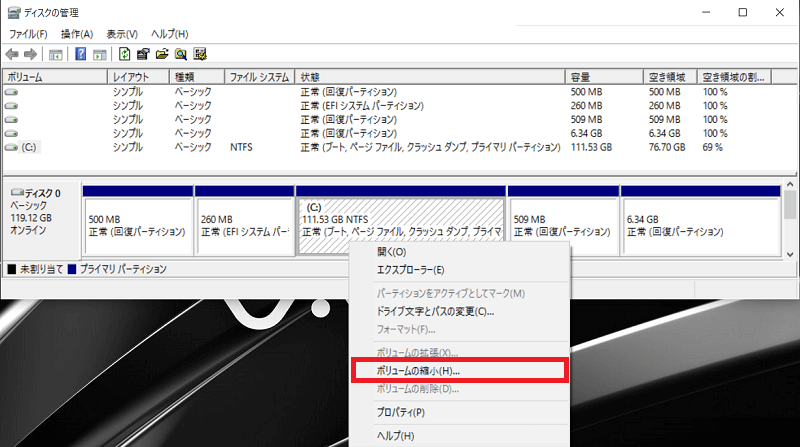
実はWindowsの標準機能でもパーティション分割は使えます(Windows11でも使用可能)
手順としては「画面左下のWindowsのマークを右クリック」→「ディスクの管理をクリック」と移動すれば、操作画面のウィンドウが開きます
あとは分割したいパーティション領域を選んで領域のサイズを設定すればいいのですが、後述する専用ソフトに比べて操作が分かりづらいです。あと、機能面でも専用ソフトの方が上です
そこでWindowsの標準機能ではなく、専用ソフトでパーティション分割・結合をすることをオススメします

MiniTool Partition Wizardが最強。フリー版あり
先述した通りWindowsの内蔵ソフトは操作が分かりづらい上に機能が少ないので「MiniTool Partition Wizard」を使いましょう
パーティション分割・管理のソフトは他にもたくさんありますが、中でもMiniTool Partition Wizardは使い勝手が素晴らしく、利用者も多い人気ソフトとなっています。「迷ったらとりあえずMiniTool Partition Wizardを選んどけ!」って感じのソフトです
「操作が分からない!」という人のために、公式サイトには詳細なオンラインマニュアルが掲載されています(良心的ですね)
ちなみに、使用可能なOSは、Windows11、Windows10、Windows8.1/8、Windows7、Windows Vista、Windows XPとなっています
MiniTool Partition Wizardの機能・プラン
MiniTool Partition Wizardのプランは「無料版」「プロ版」「プロ・プラチナ版」「プロ・アルティメット版」の4つに分かれています
それぞれの機能・料金は以下の表の通りです(見切れている場合には横スクロールしてください)
| 無料版 | プロ版 | プロ・プラチナ版 | プロ・アルティメット版 | |
| 料金(税込み) | 無料 | 6,578円 年次支払い | 12,617円 年次支払い | 20,383円 生涯使用可能 |
| 1ライセンスあたりの利用可能台数 | – | 1台 | 3台 | 5台 |
| パーティション新規作成/削除/ フォーマット | ○ | ○ | ○ | ○ |
| パーティション移動/サイズ変更/拡張 | ○ | ○ | ○ | ○ |
| ファイルシステムエラー検出と修復 | ○ | ○ | ○ | ○ |
| FATをNTFSに変換 | ○ | ○ | ○ | ○ |
| NTFSをFATに変換 | ○ | ○ | ○ | |
| ダイナミックディスクをベーシックに変換 | ○ | ○ | ○ | |
| OSをSSD/HDDに移行 | ○ | ○ | ○ | |
| OSディスク コピー | ○ | ○ | ○ | |
| OSディスクをMBRからGPTに変換 | ○ | ○ | ○ | |
| パーティション復元 | ○ | ○ | ||
| データ復元 | ○ | ○ | ||
| ブータブルメディアの焼く機能 | ○ | ○ | ○ | |
| 無料アップグレード | 1年間 | 1年間 | 永年 | |
| 公式サイト | 公式サイト | 公式サイト | 公式サイト | 公式サイト |
無料版でも割と基本的な機能は網羅されていますが、有料版はさらに多くの機能が使用可能です
有料版はパーティション関連の機能以外も豊富で、まさに「All in One」って感じのソフトになっています
各プランの詳細については公式サイトをご覧ください
怪しいソフトじゃない?
知らないソフト使うときに気になるのが「安全性」ではないでしょうか
公式サイトの日本語がちょっと変なので「MiniTool Partition Wizardって危険なソフトなんじゃないの?」って思う方もいらっしゃるかもしれませんが、世界中に利用者がいる超大手のソフトなので、信頼していいと僕は思います
SONYやDELL、hpなど世界的な大企業で導入実績があるというのも安心できるポイントです
本記事を読んで少しでも興味を持った方は、ぜひ公式サイトにて詳細を確認してみてください














